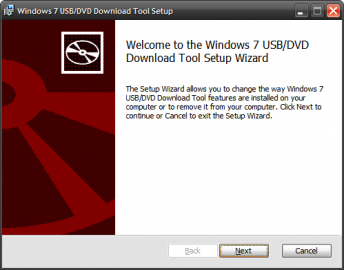Microsoft se rozhodl nabídnout k volnému stažení prográmek zvaný Windows 7 USB/DVD Download tool. Jeho úkolem není nic jiného než pomoct s instalací nového operačního systému také na počítače, které nedisponují optickými mechanikami. Není těžké rozpoznat, že tak cílí především na segment majitelů netbooků, kteří by s instalací mohli mít určitý problém. Většina netbooků totiž mechaniku nemá. Program ovšem dokáže vytvořit také instalační DVD.
Bezplatný prográmek dokáže naformátovat USB flashku (musí mít aspoň 4 GB místa) tak, aby se z ní dalo bootovat. Mimo to na flashku automaticky nakopíruje ISO obraz Windows 7.
ISO obraz Windows 7 získáte tehdy, pokud se tento operační systém rozhodnete nepořizovat ve fyzické kopii, ale zakoupíte si ho například na Microsoft Store. Tehdy dostanete přístup ke stažení Windows 7 ISO. Pakliže si myslíte, že ho stačí jen stáhnout, poklepat na něj myší a on už se nainstaluje, jste na omylu. Celá procedura je trochu složitější (ale ne o moc) a potřebujete k ní právě Windows 7 USB/DVD tool.
Postup při tvorbě instalačního DVD či flash disku
1. Ujistěte se, že máte na disku stažen ISO obraz Windows 7. Je třeba mít také nainstalovaný program Windows 7 USB/DVD Download tool.
2. Klikněte na tlačítko „Start“ ve Windows a spusťe Windows 7 USB/DVD Download tool.
3. Do navigační lišty vepiště cestu k Windows 7 ISO souboru. Případně dejte prohlížet a k souboru se proklikejte.
4. Zvolte USB položku pro vytvoření instalační kopie na flash disk (musí být zasunut v USB portu), nebo zvolte DVD pro vytvoření kopie na DVD disk (v mechanice musí být zapisovatelný disk).
5. Pokud vytváříte USB kopii, vyberte ze seznamu příslušný flash disk a stiskněte „Begin copying“. Kopírujete-li na DVD, klikněte na „Begin burning“.
Instalace Windows 7
Instalační disk se následně vytvoří zcela automaticky. Windows 7 pak můžete (za předpokladu, že na počítači už máte nainstalován nějaký operační systém) nainstalovat velmi jednoduše. A to tak, že otevřete DVD či USB disk s kopií Windows 7 a kliknete na „Setup.exe“.
Výše zmíněným způsobem vytvoření instalační disky jsou ale také bootovací. To znamená, že operační systém můžete nainstalovat i na počítat, kde ještě žádný není. Stačí jen v BIOSu přehodit bootovací pořadí tak, aby jako první došlo k bootování z USB či DVD disku. Následně už se dá spustit klasická instalace.
Upozornění
Pokud jste si pořídili Windows 7 digitálně a stáhli jste si ISO soubor, máte možnost z něj vytvořit instalaci pouze na jednom médiu. Jakmile provedete instalaci na vybraný počítač, máte právo mít v držení jednu záložní kopii. V případě, že jste z vytvořeného disku instalaci nesmazali, stává se tento vaší záložní kopií.
HW nároky
Pro spuštění Windows 7 USB/DVD Download tool a vytvoření instalace z ISO souboru, potřebujete aspoň takovýto počítač:
- Windows XP SP2, Windows Vista, nebo Windows 7 (32-bit nebo 64-bit)
- Pentium 233 MHz procesornebo rychlejší (300 MHz doporučeno)
- 50MB volného místa na disku
- DVD-R mechaniku nebo 4GB USB flashku
Zapotřebí je také Microsoft .NET Framework 2.0 nebo vyšší. Na počítači, na který instalujete Windows 7, musíte mít administrátorská práva.